Lỗi Pin Laptop Có Dấu X Đỏ Và Cách Khắc Phục
Lỗi pin laptop có dấu X đỏ là lỗi thường hay xảy ra khi laptop của bạn trải qua thời gian dài sử dụng. Khi gặp lỗi này, nếu bạn biết cách thì có thể tự khắc phục ở nhà mà không cần tốn tiền, thời gian mang tới các trung tâm sửa pin laptop uy tín. >>> Có thể bạn sẽ quan tâm đến dịch vụ sửa laptop - Thay pin laptop

Lỗi pin laptop có dấu x đỏ nguyên nhân vì sao?
- Lý do thứ nhất: Lỗi do hệ điều hành không cập nhật đúng driver điều khiển (lỗi này xảy ra khi máy bạn đã bị hết pin nhưng không cắm sạc dẫn đến sụt nguồn đột ngột).
- Lý do thứ hai: Cell Pin bị hỏng chỉ từ 1 đến 3 Cell (không phải là hỏng toàn bộ Cell).
Các bước sửa lỗi pin laptop có dấu X
- Đối với trường hợp thứ nhất:
Bước 1: Chuột phải (Right-click) biểu tượng Computer, chọn Manage hiện lên bảng Computer Management >> chọn Device Manager >> chọn Batteries >> Disable cái Microsoft ACPI-Compliant Control Method Battery. Sau khi Disable xong biểu tượng pin sẽ không còn trên khay hệ thống.
Bước 2: Xong bước 1, bạn Khởi động lại máy tính. Khi bạn khởi động xong bạn thấy biểu tượng Pin không còn nữa. Lúc này bạn chỉ cần sử dụng hết Pin cho đến khi máy bạn tự tắt máy.
Bước 3: Khi máy bạn đã tắt bạn tháo Pin ra để Pin nguội khoảng 15 phút. Lắp sạc máy tính vào, máy đang khởi động trong tình trạng máy tính không Pin. Khi khởi động bạn vào Bios >> Load Defaund >> F10 và vào Windows. Khi vào Windows bạn tắt hết chương trình đi sau đó tắt máy đi.
Bước 4: Bạn lắp Pin vào và sạc Pin cho đầy (sạc Pin nhưng bạn không khởi động máy tính ở chế độ mở).
Bước 5: Khi Pin đã đầy, bạn tháo Pin ra nhớ lúc này máy bạn đã tháo Pin ra rồi và khởi động trong tình trạng máy tính không Pin. Khi khởi động bạn vào Bios >> Load Defaund >> F10 và vào Windows.
Bước 6: Bạn lắp Pin vào và khởi động lại máy tính, khi khởi động bạn vào Bios >> Load Defaund >> F10 và vào Windows. Khi vào Windows bạn thấy Pin đã hết lỗi và cài đặt lại các thông số của Pin. Right-click Computer, chọn Manage hiện lên bảng Computer Management, chọn Device Manager, chọn Batteries, Enable cái Microsoft ACPI-Compliant Control Method Battery.
Bước 7: Bạn khởi động lại máy tính là hoàn tất các bước khắc phục trường hợp thứ nhất.
- Đối với trường hợp hai:
Bạn nên thay Cell và tiến hành reset lại mạch Pin. Bạn có thể kiểm tra Cell nào hỏng thì thay Cell đó.

Tuy nhiên, bạn nên thay toàn bộ cell, để Pin đồng bộ hơn. Trong trường hợp bạn thay Cell mới không đồng bộ, Pin rất nhanh chai và Cell mới cũng rất nhanh hư hỏng."
Để cell cách tốt nhất bạn nên mang đến Trung tâm bảo hành hoặc cơ sở sửa laptop uy tín để được hỗ trợ một cách tốt nhất vì trường hợp thứ hai vấn đề này đòi hỏi có máy móc và người có tay nghề kỹ thuật thực hiện. Tuy nhiên cell pin chi phí thường cao, chỉ nên áp dụng khi không có pin mới thay thế.
Trên đây là bài viết về lỗi pin laptop có dấu X đỏ và cách khắc phục, hy vọng bài viết sẽ giúp ích được cho các bạn.
Mời các bạn tham khảo thêm một số bài viết:
KHẮC PHỤC LỖI PIN LAPTOP ĐỂ L U KHÔNG SẠC ĐƯỢC
Pin laptop Acer có tuổi thọ bao lâu? Lưu ý khi sử dụng pin Acer
Dấu hiệu nhận biết và cách khắc phục Pin laptop bị chai
Lỗi Pin Laptop sạc không vào “Plugged in charging”
Bệnh viện Công nghệ 88 - Đơn vị sửa chữa uy tín Hà Nội
Cẩn Thận - Tận Tâm - Chuyên Nghiệp
***
Website: http://benhviencongnghe88.vn/
Địa chỉ:
Số 71A Lê Thanh Nghị, Bách Khoa, Hà Nội
Hotline: 0246.294.0461
Số 117 Lương Thế Vinh, Thanh Xuân, Hà Nội
Hotline: 0246.6523.200
Số 135 Chùa Láng, Đống Đa, Hà Nội
Hotline: 024.7106.9999 nhấn phím 3
Số 63 Nguyễn Thiện Thuật, Quận 3, TP.HCM
Hotline: 024.7106.9999 nhấn phím 3
- Cách khắc phục tình trạng lỗi pin laptop hiệu quả nhất
- Giá pin laptop Asus ở đâu rẻ nhất và chất lượng tốt nhất?
- Tắt nguồn laptop có sạc pin được không? Cách sạc giúp pin luôn bền bỉ
- Cách khắc phục pin laptop sạc không vào điện nhanh nhất
- Cách khắc phục nhanh nhất cho lỗi hiển thị pin laptop
- Laptop Dell không nhận pin nguyên nhân do đâu? Cách khắc phục đơn giản mà không phải ai cũng biết
- Phồng pin laptop có phải vấn đề nghiêm trọng không? Có nguy hiểm cho máy tính hay không?
- Vừa sạc pin vừa dùng laptop có sao không?
- 5 Lưu ý tránh pin laptop bị chai khi sử dụng. Cách khắc phục pin laptop bị chai đơn giản nhất
- Nguyên nhân và cách khắc phục tình trạng máy tính nhanh hết pin
Bài viết liên quan
-
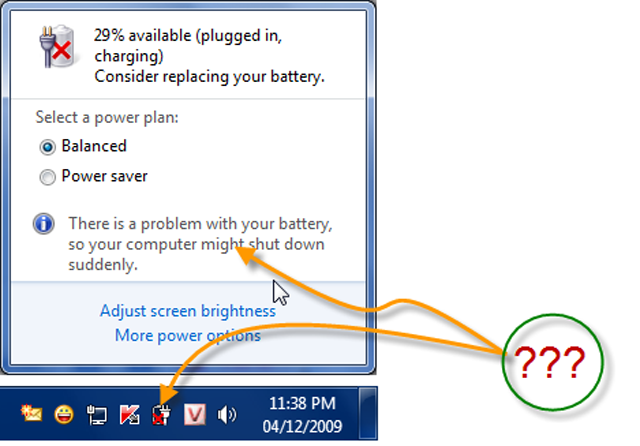 Cách sửa lỗi pin laptop bị hiện dấu “X’’
22-11-2019, 1:17 pm
Cách sửa lỗi pin laptop bị hiện dấu “X’’
22-11-2019, 1:17 pm
-
 Pin laptop Dell N5110 có thể bị chai? Nguyên nhân và cách xử lý
22-11-2019, 10:25 am
Pin laptop Dell N5110 có thể bị chai? Nguyên nhân và cách xử lý
22-11-2019, 10:25 am
-
 Những Cách Sửa Lỗi Sạc Pin Không Vào Laptop Dell
19-10-2019, 6:00 pm
Những Cách Sửa Lỗi Sạc Pin Không Vào Laptop Dell
19-10-2019, 6:00 pm
-
 Sửa Lỗi Pin Laptop Bị Gạch Chéo Đỏ
19-10-2019, 11:22 am
Sửa Lỗi Pin Laptop Bị Gạch Chéo Đỏ
19-10-2019, 11:22 am
-
 Tổng hợp các mẫu laptop pin trâu 2017 - Đâu là laptop khủng nhất?
17-10-2019, 3:45 pm
Tổng hợp các mẫu laptop pin trâu 2017 - Đâu là laptop khủng nhất?
17-10-2019, 3:45 pm
-
 Mách bạn cách sử dụng pin laptop Asus TP550l không bị chai
17-10-2019, 3:40 pm
Mách bạn cách sử dụng pin laptop Asus TP550l không bị chai
17-10-2019, 3:40 pm
-
 Pin laptop Asus A41-X550a - Phương pháp chống chai pin hiệu quả
17-10-2019, 3:35 pm
Pin laptop Asus A41-X550a - Phương pháp chống chai pin hiệu quả
17-10-2019, 3:35 pm
-
 Pin laptop Acer 4752 - Địa chỉ sửa pin uy tín nhất hiện nay
15-10-2019, 4:37 pm
Pin laptop Acer 4752 - Địa chỉ sửa pin uy tín nhất hiện nay
15-10-2019, 4:37 pm
-
 Pin laptop Dell giá bao nhiêu? Mua ở đâu uy tín?
15-10-2019, 3:42 pm
Pin laptop Dell giá bao nhiêu? Mua ở đâu uy tín?
15-10-2019, 3:42 pm
-
 Pin laptop rẻ - Địa chỉ mua hàng chất lượng nhất
15-10-2019, 3:34 pm
Pin laptop rẻ - Địa chỉ mua hàng chất lượng nhất
15-10-2019, 3:34 pm


